
RAM adalah komponen yang memiliki tugas memproses semua perintah dan program di komputer. Semakin besar RAM dalam laptop, maka semakin baik kemampuannya memproses perintah dan cara melihat RAM laptop sebenarnya tidak berbeda jauh dengan cara cek RAM di PC.
Melihat RAM yang ada di laptop bisa dilakukan dengan memeriksa fisik laptop, memeriksa sistem informasi sistem operasi, dan menggunakan bantuan aplikasi khusus. Pengecekan RAM bisa dilakukan untuk mengetahui berapa RAM yang terpasang atau yang digunakan pada suatu program.
Cara Melihat RAM Laptop Merk Apapun
Cara cek RAM di laptop yang akan Anda lihat di sini, bisa diaplikasikan pada laptop merk apapun, selama sistem operasinya Windows. Memeriksa RAM laptop bisa Anda lakukan dalam situasi apapun, bahkan ketika laptop dalam keadaan mati total.
Informasi RAM di laptop merupakan informasi yang umum. Berikut adalah panduan 6 cara terbaik untuk mengetahui dan cek RAM di laptop Windows merek apapun:
1. Cek Fisik Laptop
Cara ini bisa dipraktikkan bahkan ketika laptop mati total. Pertama, Anda bisa memeriksa bodi laptop dimana biasanya ada stiker yang menampilkan informasi RAM.
Kedua, Anda bisa membongkar laptop dan melihat sendiri RAM yang terpasang di sana. Jika membongkar pastikan melakukannya dengan aman.
2. Melalui System Windows
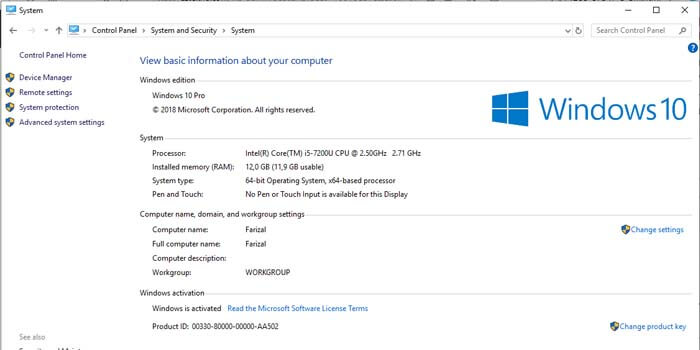
Berikut adalah cara mengetahui RAM laptop melalui menu System yang bisa diakses melalui Control Panel:
- Klik tombol Start.
- Pada menu Search, cari Control Panel.
- Masuk ke menu Control Panel.
- Di sana, klik System and Security.
- Kemudian pilih System.
- Informasi RAM laptop tertera jelas di sana.
3. Melalui CMD
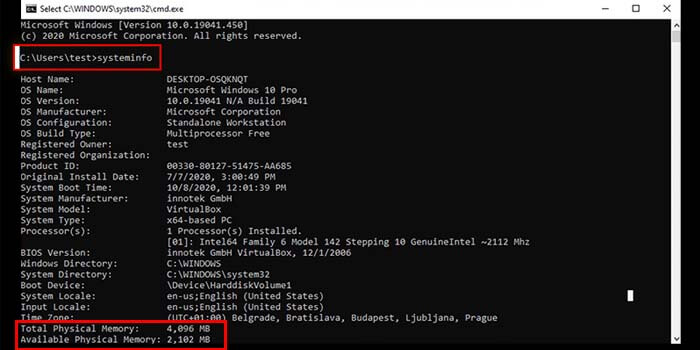
Berikut adalah cara melihat RAM laptop melalui program CMD atau Command Prompt Windows.
- Tekan tombol Windows + R di keyboard.
- Program Run akan muncul.
- Di sana, ketik systeminfo dan tekan Enter.
- Informasi mengenai laptop Anda akan muncul.
- RAM laptop bisa dilihat di bagian Total Physical Memory.
4. Melalui Task Manager
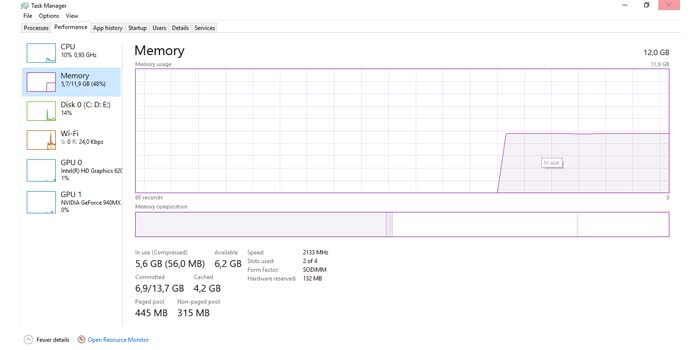
Berikut adalah cara melihat RAM laptop melalui program Task Manager Windows.
- Arahkan kursor mouse ke Windows Taskbar.
- Klik kanan, kemudian pilih Task Manager.
- Klik Tab Performance.
- Informasi RAM laptop bisa Anda lihat di bagian Memory.
Selain RAM yang terpasang, Anda juga bisa melihat jumlah RAM yang digunakan dan yang tidak. Informasi pemakaian GPU, CPU, Disk, dan lainnya juga tersedia di sana.
5. Melalui Dxdiag Tools
Ikuti langkah-langkah berikut ini untuk mengecek RAM laptop melalui Dxdiag Tools:
- Tekan tombol Windows + R di keyboard.
- Program Run akan muncul.
- Di sana, ketik dxdiag dan tekan Enter.
- Program Dxdiag Tools akan muncul.
- Pada kolom System Information, informasi RAM terpampang jelas.
6. Melalui Aplikasi Speccy
Ikuti langkah-langkah berikut ini untuk mengecek RAM laptop melalui aplikasi Speccy:
- Download terlebih dahulu aplikasi Speccy.
- Pada opsi Free klik Download.
- Tunggu sampai prosesnya selesai.
- Buka aplikasi Speccy.
- Speccy akan melakukan analisis spesifikasi dan komponen di laptop Anda.
- Jika sudah, informasi RAM laptop akan terlihat jelas.
- Untuk informasi yang lebih mendetail, klik menu RAM.
- Anda akan melihat kecepatan, tipe, kapasitas, dan informasi spesifik RAM laptop Anda.
Setelah menyimak cara melihat RAM laptop di atas, Anda tinggal mempraktikkannya ke laptop. Untuk cara cek RAM melalui sistem informasi Windows dan aplikasi bisa diaplikasikan pada PC dan jika RAM di laptop terasa kurang besar, jangan ragu untuk melakukan upgrade RAM secepatnya.



